Πώς να εισάγετε δεδομένα από το Excel σε μια βάση δεδομένων της Access;

Μάθετε πώς να αποκτάτε δεδομένα του Excel σε έναν νέο ή υπάρχοντα πίνακα της Access.
Γιατί ορισμένα έγγραφα του Excel δεν εμφανίζουν δεδομένα ή περιέχουν κενές σελίδες κατά την εκτύπωση; Ακολουθούν οι αιτίες και ο τρόπος διόρθωσης σφαλμάτων κατά την εκτύπωση αρχείων Microsoft Excel .

Πώς να διορθώσετε το σφάλμα εκτύπωσης κενών σελίδων στο Microsoft Excel
Μερικές φορές, μπορείτε να μορφοποιήσετε κελιά σε ένα έγγραφο του Microsoft Excel με διάφορους τρόπους, ώστε να εμφανίζονται σε μια κενή σελίδα. Αυτή η κατάσταση παρουσιάζεται όταν τα κελιά περιέχουν λευκό κείμενο και το φόντο του κελιού είναι επίσης λευκό ή όταν ορίζονται συγκεκριμένες τιμές δεδομένων που δεν εμφανίζονται ή εκτυπώνονται.
Εάν ένα έγγραφο του Microsoft Excel έχει ένα μπλοκ κενών κελιών μεταξύ των περιοχών δεδομένων, το εκτυπωμένο έγγραφο μπορεί να περιέχει κενές σελίδες.
Εάν ένα κελί στη σελίδα περιέχει σφάλμα, το αρχείο Excel μπορεί επίσης να έχει ένα σφάλμα κενού σελίδας κατά την εκτύπωση.
Μια άλλη αιτία είναι ότι το έγγραφο περιλαμβάνει κρυφές στήλες και μη αυτόματες αλλαγές σελίδας.
Η εκτύπωση αρχείων Excel δεν χρειάζεται απαραίτητα να ακολουθεί τυπικά μεγέθη και διατάξεις, ανάλογα με τα δεδομένα σας. Επομένως, η εκτύπωση μπορεί να παραμορφωθεί. Για να διορθώσετε το πρόβλημα, πρέπει απλώς να ορίσετε την περιοχή που θέλετε να εκτυπώσετε ως εξής:
Με αυτήν τη μέθοδο διόρθωσης σφαλμάτων του Excel, πρέπει απλώς να ελέγξετε τον αριθμό των σελίδων πριν εκτυπώσετε και να απορρίψετε κενές σελίδες.
Μπορείτε επίσης να εφαρμόσετε αυτήν την ενημέρωση κώδικα όταν κενές σελίδες βρίσκονται στη μέση ενός εγγράφου του Excel. Ωστόσο, θα πρέπει να περάσετε από κάθε σελίδα στο παράθυρο Εκτύπωση για να βεβαιωθείτε ότι δεν εμφανίζονται κενές σελίδες.
Από προεπιλογή, το Excel δεν σας παρέχει ρητά καθορισμένες σελίδες. Επομένως, είναι δύσκολο να γνωρίζουμε πού τελειώνει και πού ξεκινά μια σελίδα. Το πρώτο πράγμα που πρέπει να κάνετε είναι να κεντράρετε τα δεδομένα στην τρέχουσα σελίδα. Προχωρήστε ως εξής:
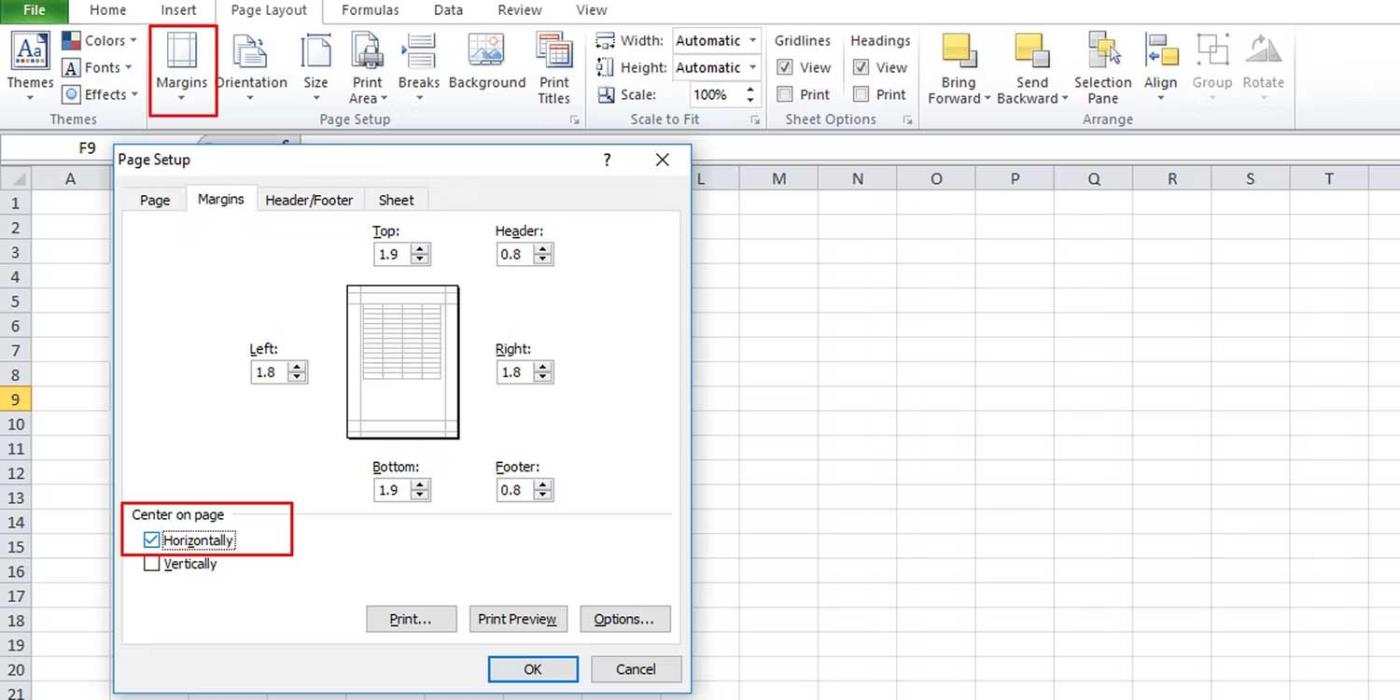
Στη συνέχεια, προσαρμόστε την κλίμακα:
Προβάλετε τα δεδομένα που εμφανίζονται στη σελίδα πριν από την εκτύπωση για να δείτε εάν το πρόβλημα εξαφανίστηκε. Ένας άλλος τρόπος είναι η κλιμάκωση χρησιμοποιώντας επιλογές στο Excel:
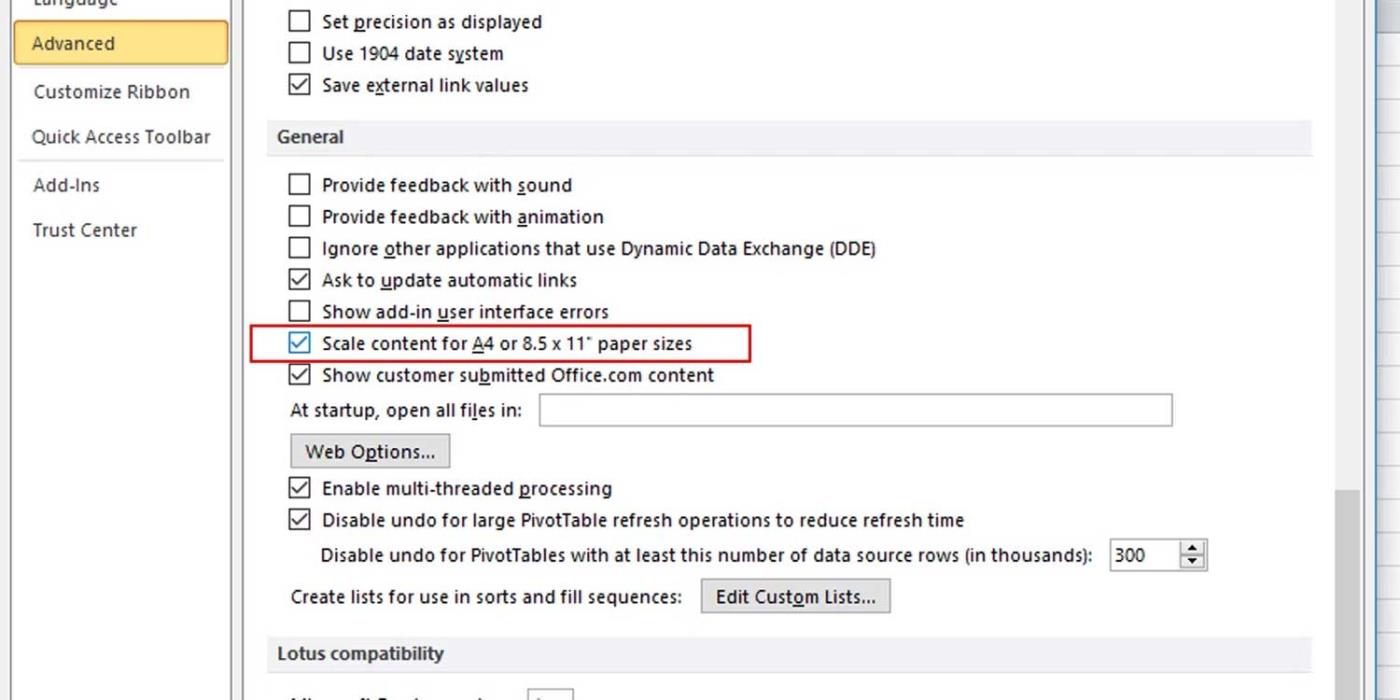
Αυτός είναι ο απλούστερος τρόπος για να διορθώσετε σφάλματα εκτύπωσης του Excel. Απλά πρέπει να αντιγράψετε τα δεδομένα που θέλετε να εκτυπώσετε και να τα επικολλήσετε στο νέο αρχείο Excel. Με αυτόν τον τρόπο, θα γνωρίζετε ακριβώς τι υπάρχει στο αρχείο και ποια δεδομένα εκτυπώνονται.
Δεν χρειάζεται να ελέγχετε τακτικά κάθε κελί στο Excel, εάν γνωρίζετε ότι υπάρχουν κελιά που περιέχουν λευκό κείμενο. Μια ευκολότερη μέθοδος είναι να εκτελέσετε μια συγκεκριμένη αναζήτηση χρησιμοποιώντας τη δυνατότητα εύρεσης και αντικατάστασης του Excel ως εξής:
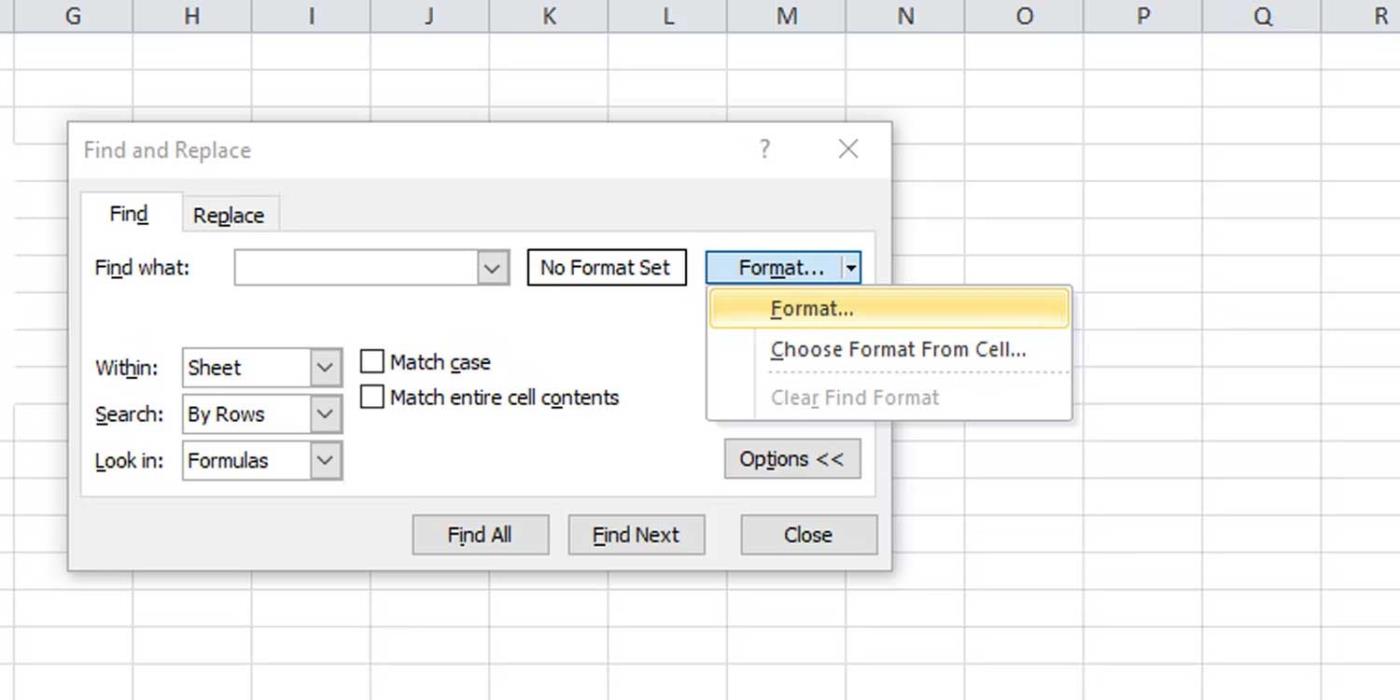
Παρακάτω υπάρχουν τρόποι για τη διόρθωση σφαλμάτων κατά την εκτύπωση αρχείων Excel σε κενές σελίδες . Ελπίζουμε αυτό το άρθρο να σας βοηθήσει να διορθώσετε το πρόβλημα.
Μάθετε πώς να αποκτάτε δεδομένα του Excel σε έναν νέο ή υπάρχοντα πίνακα της Access.
Μάθετε πώς να εξάγετε εύκολα δεδομένα πίνακα Access σε Excel, TXT, XML κ.λπ
Μάθετε πώς να καταγράφετε, να γράφετε και να εισάγετε βασικές μακροεντολές VBA σε βιβλία εργασίας του Excel και να αυτοματοποιείτε τις εργασίες σας.
Μάθετε πώς να ανοίξετε παλιά αρχεία Excel με το Excel 365 (2016/2019) με δεδομένα και βήματα για να ξεπεράσετε τα προβλήματα συμβατότητας.
Το Office 365 δεν εμφανίζεται ως προεπιλεγμένη εφαρμογή για έγγραφα και υπολογιστικά φύλλα; Μάθετε πώς να το ορίσετε για το Word και το Excel 2019 και 2016.
Οδηγίες για τη χρήση της συνάρτησης ABS για τον υπολογισμό της απόλυτης τιμής στο Excel Η συνάρτηση ABS χρησιμοποιείται για τον υπολογισμό της απόλυτης τιμής ενός αριθμού ή ενός υπολογισμού. Η χρήση της λειτουργίας ABS είναι αρκετά απλή
Οδηγίες για τη σύνταξη του ανώτερου και του κατώτερου ευρετηρίου στο Excel. Συχνά πρέπει να επεξεργαστείτε μαθηματικούς τύπους στο Excel, αλλά αντιμετωπίζετε δυσκολίες με τις εκφράσεις.
Πώς να αριθμήσετε σελίδες χωρίς να ξεκινήσετε από το 1 στο Excel. Η αρίθμηση σελίδων στο Excel είναι αρκετά απλή, αλλά η αρίθμηση σελίδων που ξεκινούν από έναν αριθμό διαφορετικό από το 1 είναι δύσκολη.
Οδηγίες για επανειλημμένη εκτύπωση τίτλων στο Excel Για πίνακες Excel με πολλές εκτυπωμένες σελίδες, οι άνθρωποι συχνά ρυθμίζουν την επαναλαμβανόμενη εκτύπωση τίτλων για να αποφύγουν τη σύγχυση με το υπολογιστικό φύλλο.
Πώς να χρησιμοποιήσετε τις συναρτήσεις μέτρησης Count, Counta, Countif, Countifs στο Excel Οι συναρτήσεις μέτρησης στο Excel χωρίζονται σε πολλούς τύπους, οι περισσότερες από αυτές τις συναρτήσεις είναι πολύ εύχρηστες για μέτρηση.








